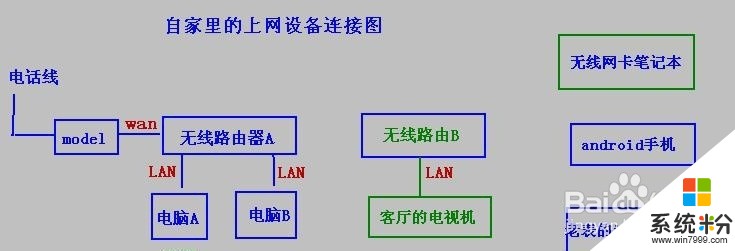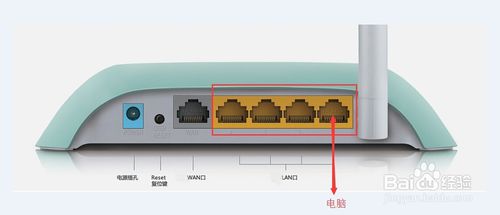好心人回答下两个无线路由器级联方法是啥
提问者:丶路二 | 浏览 683 次 | 提问时间:2017-08-15 | 回答数量:2
 两个无线路由器级联方法:设置好A路由器使其能上网,再连接B路由器,将B路由器的DHCP关掉和将LAN口IP地址改为192.168.1.2(只要是与A在同一网段且LAN口IP地址不相...
两个无线路由器级联方法:设置好A路由器使其能上网,再连接B路由器,将B路由器的DHCP关掉和将LAN口IP地址改为192.168.1.2(只要是与A在同一网段且LAN口IP地址不相...
已有2条答案
独自浅唱i
回答数:20 | 被采纳数:1
2017-08-15 14:33:27
两个无线路由器级联方法:设置好A路由器使其能上网,再连接B路由器,将B路由器的DHCP关掉和将LAN口IP地址改为192.168.1.2(只要是与A在同一网段且LAN口IP地址不相同就可以),设置好电脑的IP再进入B路由器,将其无线功能打开并设置无线密码,将路由器A的LAN口MAC地址填入到B的无线AP中,同样A中打开无线并设置密码,注意A,B密码设置为一样,加密类型及SSID都要一样,将B路由器的LAN口MAC地址填到A路由器的AP中,设置完后连接B中的电脑使用PING命令看能否PING通A路由器的LAN口地址,如果可以证明无线桥接成功
赞 2
糖果88
回答数:12 | 被采纳数:0
2017-08-15 14:43:58
1、小米做主路由的设置小米做主路由的设置实在是太简单不过了。相信在用小米的人都有同感。按照小米路由说明书连线后,电脑的网卡选择自动获得IP【电脑主机网卡设置】接着电脑和小米LAN口连上网线。小米路由街上电源。直接打开网页输入192.168.31.1,按照设置向导,在如图【小米路由上网设置】的地方输入电信给的ADSL账号和密码,这样主路由就设置好了,小米路由重启一会后,电脑也能通过主路由上网了。【小米路由上网设置】
2、TP-Link与小米路由级联的实现
(1)这就是我们要关注的重点了。将连电脑和小米LAN口的网线从小米上拔下,TP-Link的LAN口上,连上TP-Link的电源。将WAN口类型从原来的PPPoE改为动态IP
(2)打开网页进入到TP-Link的设置页面。我之前的TP-Link的LAN口IP是192.168.0.1,这时改为192.168.31.199。这个地址可以随意设置,设成200或254也可以,只要不和其他IP冲突就行
(3)开启WDS
(4)扫描小米路由
(5)选择扫到的小米路由并连接,我家附近的无线WIFI路由器太多了,列表里只扫到2.4G的,要扫5G的多扫下就可以了
(6)连接后,会自动将(桥接的)SSID及(桥接的)BSSID信息填入,最后输入自己想访问TP-Link的密码
(7)DHCP设置关键点设置一下上图中的地址池开始地址和地址池结束地址,这两个地址不要和小米的分配地址交叉,小米的DHCP地址池我就不上图了,设置为192.168.31.2-192.168.31.99
(8)大功告成这时所有设置已经完成,千万记得保存后重启,将TP-Link的LAN口的网线拔下后,随便找个能接收到小米wifi路由信号的地方,将TP-Link接上电源。我们打开手机或电视等WIFI设备,看是否已经搜索到了TP-Link的WIFI信号。如果已经搜索到,那么恭喜你,你的设置完全正确。
2、TP-Link与小米路由级联的实现
(1)这就是我们要关注的重点了。将连电脑和小米LAN口的网线从小米上拔下,TP-Link的LAN口上,连上TP-Link的电源。将WAN口类型从原来的PPPoE改为动态IP
(2)打开网页进入到TP-Link的设置页面。我之前的TP-Link的LAN口IP是192.168.0.1,这时改为192.168.31.199。这个地址可以随意设置,设成200或254也可以,只要不和其他IP冲突就行
(3)开启WDS
(4)扫描小米路由
(5)选择扫到的小米路由并连接,我家附近的无线WIFI路由器太多了,列表里只扫到2.4G的,要扫5G的多扫下就可以了
(6)连接后,会自动将(桥接的)SSID及(桥接的)BSSID信息填入,最后输入自己想访问TP-Link的密码
(7)DHCP设置关键点设置一下上图中的地址池开始地址和地址池结束地址,这两个地址不要和小米的分配地址交叉,小米的DHCP地址池我就不上图了,设置为192.168.31.2-192.168.31.99
(8)大功告成这时所有设置已经完成,千万记得保存后重启,将TP-Link的LAN口的网线拔下后,随便找个能接收到小米wifi路由信号的地方,将TP-Link接上电源。我们打开手机或电视等WIFI设备,看是否已经搜索到了TP-Link的WIFI信号。如果已经搜索到,那么恭喜你,你的设置完全正确。
赞 1
相关问题
解决方法
-
如何串联两台无线路由器? 连接两台无线路由器该如何进行设置?
今天给大家带来如何串联两台无线路由器?,连接两台无线路由器该如何进行设置?,让您轻松解决问题。路由器和路由器之间的串联分两种,第二个路由器做二级路由使用或者做交换机/无线交换机使用...
-
两个无线路由器怎么搭建无线中继 两个无线路由器搭建无线中继应该怎么办
今天给大家带来两个无线路由器怎么搭建无线中继,两个无线路由器搭建无线中继应该怎么办,让您轻松解决问题。两个无线路由器搭建无线中继方法具体方法如下:1先设置路由器2,连上电脑,输入管...
-
整理怎样桥接两个不同品牌的无线路由器 整理桥接两个不同品牌的无线路由器的方法
今天给大家带来整理怎样桥接两个不同品牌的无线路由器,整理桥接两个不同品牌的无线路由器的方法,让您轻松解决问题。 自家里有两台台式电脑,隔壁老表家的笔记本,以及他的i...
-
今天给大家带来两台路由器怎样设置无线桥接,两台路由器设置无线桥接的方法,让您轻松解决问题。在面积较大的办公场所或楼层,无线路由器的信号到远点的地方就信号很差或没有信号,走线又不方便...
最新其他问答
- 1 抖音评语大全简短
- 2 抖音怎么获得元宝
- 3 抖音工会礼物优惠
- 4抖音发表评价好评
- 5抖音破五百播放后
- 6在抖音里开通抖音橱窗
- 7抖音评论怎么点开不了
- 8抖音买抖快手买什么
- 9延安有哪些抖音公会
- 10抖音勋章在哪设置的